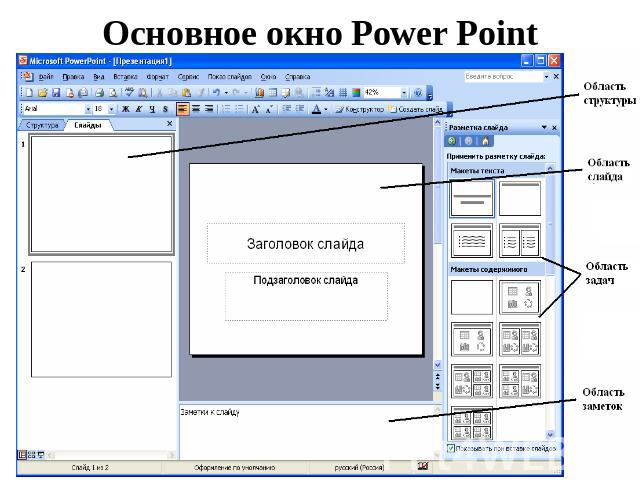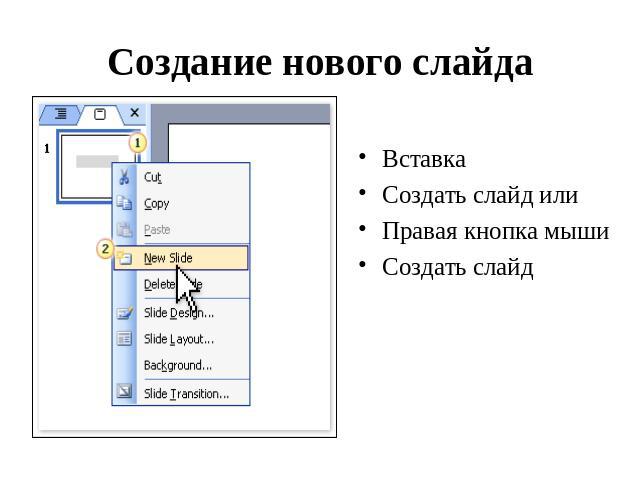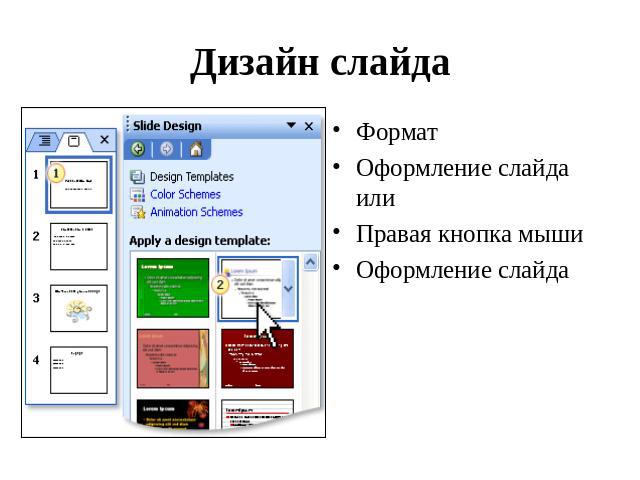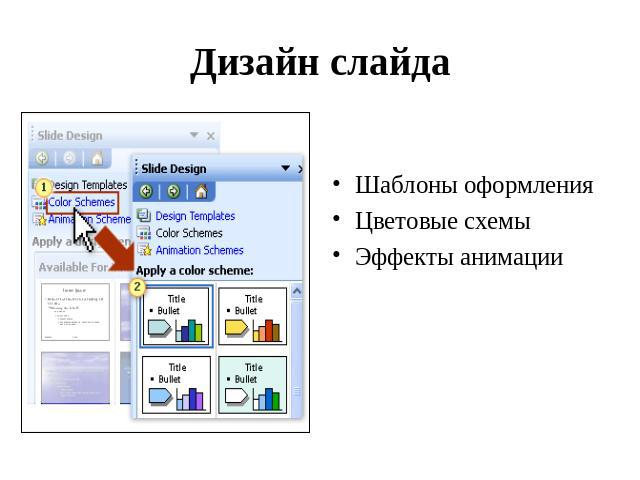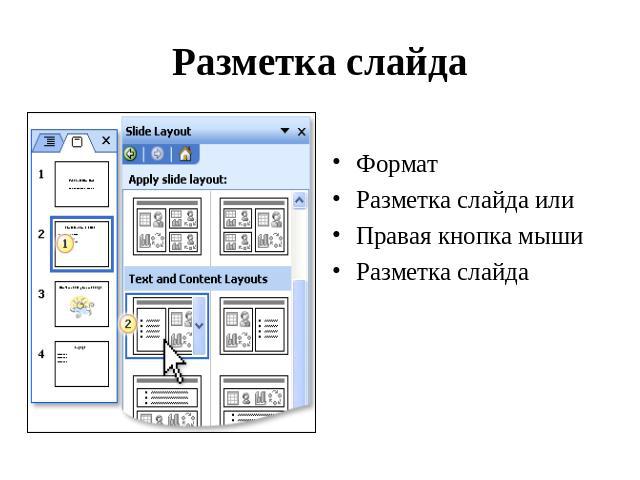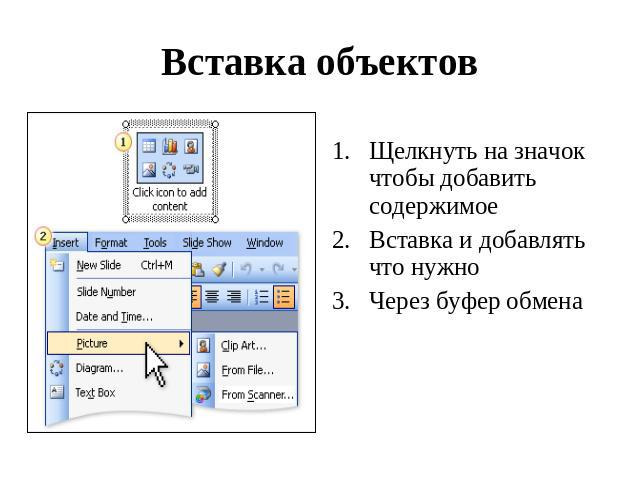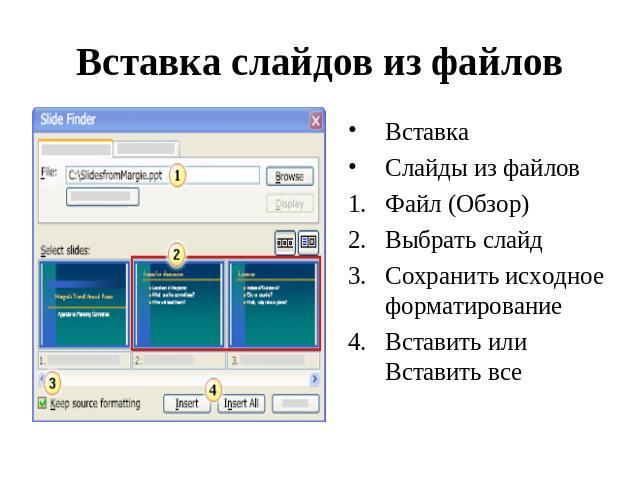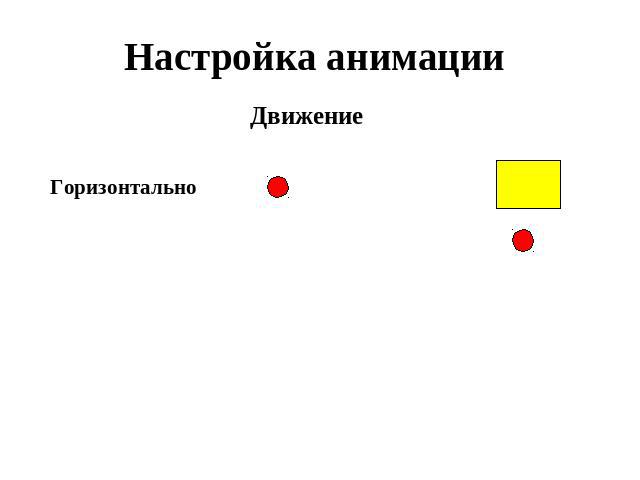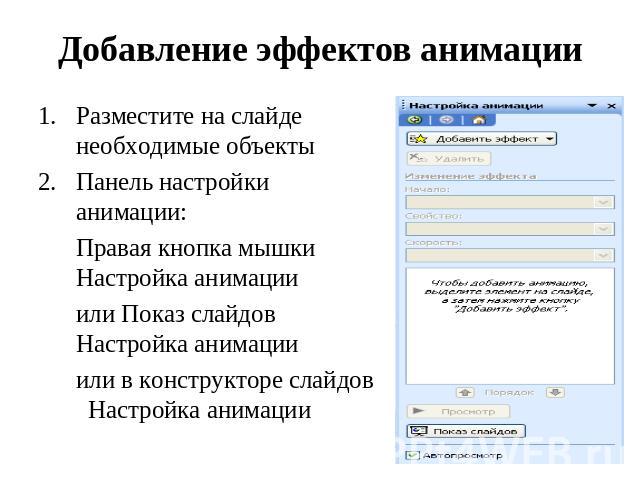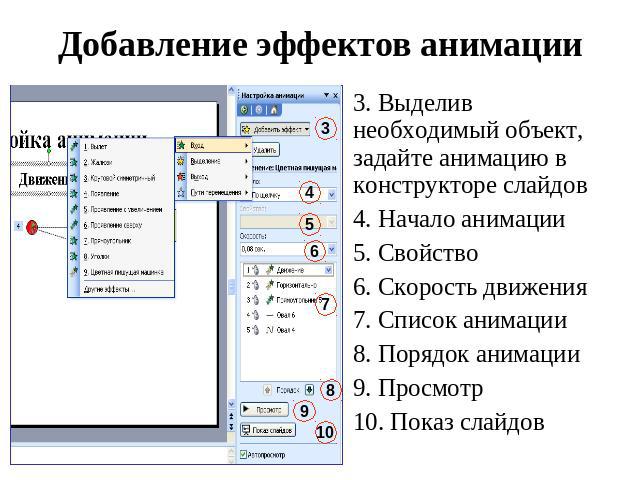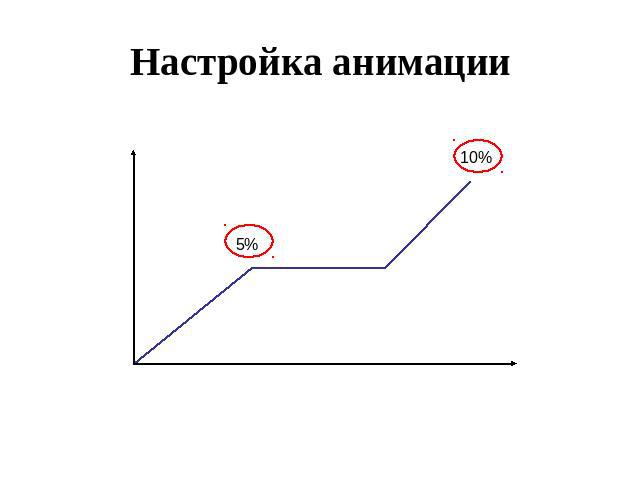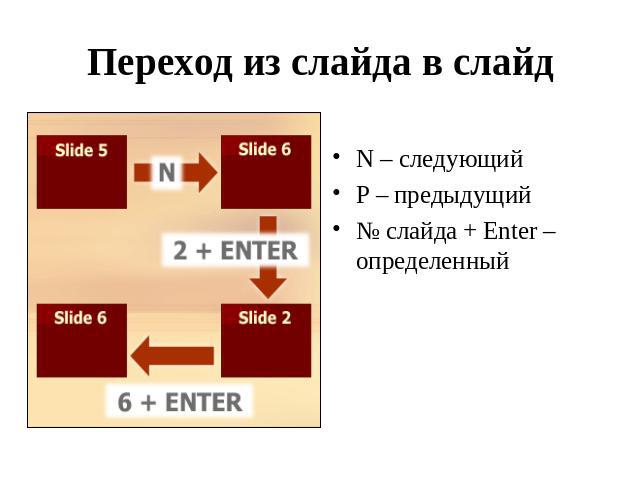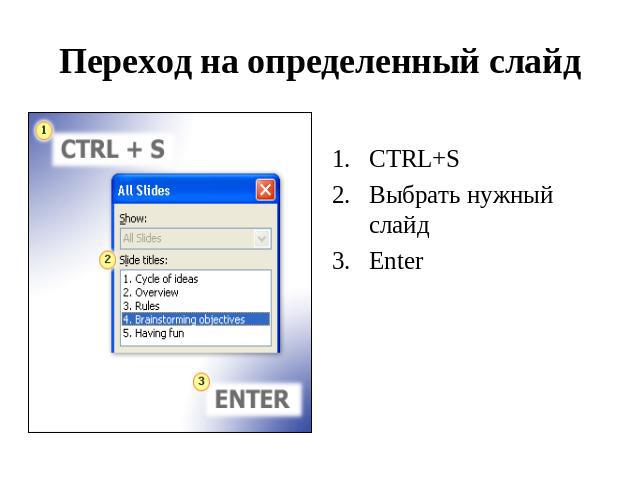Презентация на тему: Программа PowerPoint

Программа POWER POINT

После прослушивания лекции Вы будете способны Создавать разные типы слайдовВставлять и удалять слайды Вставлять и настраивать картинки, графики, автофигуры Использовать и настраивать анимацииНекоторым нюансам перехода из слайда в слайд

Основное окно Power Point

Создание нового слайда ВставкаСоздать слайд илиПравая кнопка мышиСоздать слайд

Дизайн слайда Формат Оформление слайда илиПравая кнопка мышиОформление слайда

Дизайн слайда Шаблоны оформленияЦветовые схемыЭффекты анимации
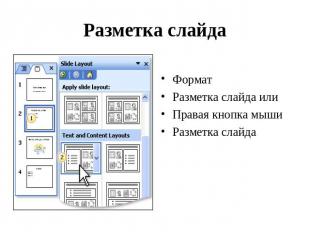
Разметка слайда Формат Разметка слайда илиПравая кнопка мышиРазметка слайда

Вставка объектов Щелкнуть на значок чтобы добавить содержимоеВставка и добавлять что нужноЧерез буфер обмена

Настройка изображения Нажмите на картину правой кнопкой мышиОтобразить панель настройки изображения

Вставка слайдов из файлов ВставкаСлайды из файловФайл (Обзор)Выбрать слайдСохранить исходное форматированиеВставить или Вставить все

Вставка гиперссылки Написать название документа где нужно(н-р, видео, рис.1 и тд.)Выделить словоВставкаГиперссылкаТекущая папкаВыбрать объектokПримечание: создаваемая презентация и объект на которого ссылаетесь должны находиться в одной папке

Вставка гиперссылки видео
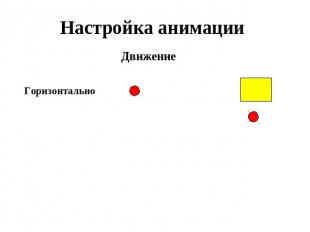
Настройка анимации
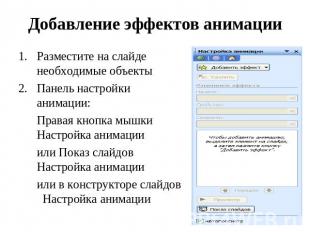
Добавление эффектов анимации Разместите на слайде необходимые объекты Панель настройки анимации: Правая кнопка мышки Настройка анимации или Показ слайдов Настройка анимации или в конструкторе слайдов Настройка анимации

Добавление эффектов анимации 3. Выделив необходимый объект, задайте анимацию в конструкторе слайдов4. Начало анимации5. Свойство 6. Скорость движения7. Список анимации8. Порядок анимации9. Просмотр10. Показ слайдов

Настройка анимации
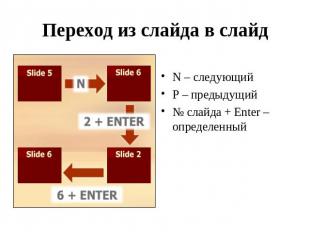
Переход из слайда в слайд N – следующийP – предыдущий№ слайда + Enter – определенный

Переход из слайда в слайд

Переход на определенный слайд CTRL+S Выбрать нужный слайдEnter